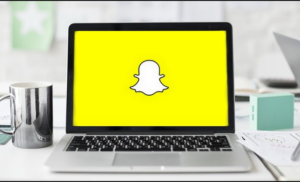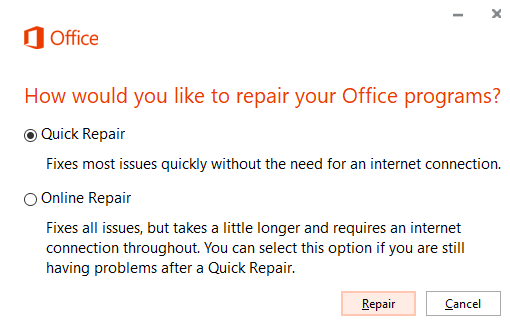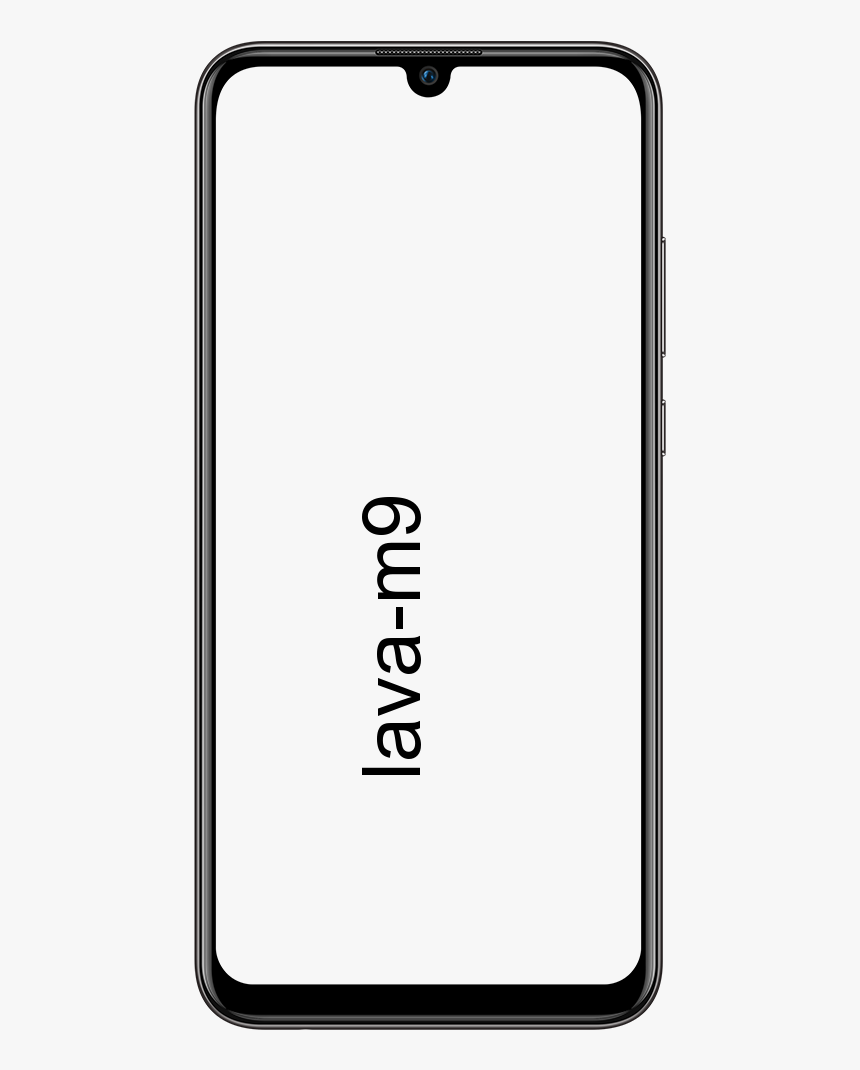தேவ் பிழை 6068, 6065, 6165 & 6066 ஐ சரிசெய்ய வெவ்வேறு வழிகள்

நீங்கள் சரிசெய்ய விரும்புகிறீர்களா?சிஓடி வார்சோனில் தேவ் பிழை 6068, 6065, 6165 & 6066?கால் ஆஃப் டூட்டி: வார்சோன் என்பது COD குடும்பத்தில் புதிய சேர்த்தல் அல்லது மற்றொரு உறுப்பினர். இது 2019 இன் COD: Modern Warfare விளையாட்டின் ஆன்லைன் போர் ராயல் பகுதியாகும். ஆக்டிவேசன் மற்றும் முடிவிலி வார்டு அனைவருக்கும் PUBG அல்லது Fortnite க்கு கடுமையான போட்டியை வழங்குவதை சாத்தியமாக்கியுள்ளது. ஆனால் புதிய வார்சோன் பயன்முறையானது டன் பிழைகள் மற்றும் பிழைகள் மூலம் வந்துள்ளது, அவை ஒவ்வொரு நாளும் தாங்க முடியாதவை. சில பிசி பிளேயர்கள் சிஓடி வார்சோனில் தேவ் பிழை 6065, 6068, 6165 மற்றும் 6066 ஐ எதிர்கொள்கின்றனர். இப்போது, நீங்களும் இதே பிழையை எதிர்கொள்கிறீர்கள் என்றால் கீழே எங்களுக்குத் தெரியப்படுத்துங்கள்!
பல வீரர்கள் விளையாட்டில் நுழைகிறார்கள், அவர்கள் அதை மணிநேரம் விளையாட முயற்சிக்கிறார்கள், சில வீரர்கள் டைரக்ட்எக்ஸ் பிழை அல்லது மல்டிபிளேயர் தொடர்பான சிக்கல்கள் அல்லது கிராபிக்ஸ் தொடர்பான சிக்கல்கள் அல்லது நினைவகம் தொடர்பான சிக்கல்கள் போன்ற தேவ் பிழைகளை எதிர்கொள்கின்றனர். எனவே, இந்த சிக்கல்களில் ஏதேனும் ஒன்றை நீங்கள் சந்தித்தால், நீங்கள் தனியாக இல்லை. இருப்பினும், சமீபத்தில் முடிவிலி வார்டு ஒரு இணைப்பு புதுப்பிப்பை அறிமுகப்படுத்தியுள்ளது, ஆனால் அது எல்லா வீரர்களுக்கும் வேலை செய்வது போல் தெரியவில்லை. அதிர்ஷ்டவசமாக, நீங்கள் சரிபார்க்க வேண்டிய சில வழிமுறைகள் கீழே உள்ளன.
மேலும் காண்க: கோப்பு எக்ஸ்ப்ளோரர் அதில் வேலை செய்வது பிழை செய்தி - சரி
தேவ் பிழையை சரிசெய்ய வெவ்வேறு வழிகள் 6068, 6065, 6165 & 6066 கால் ஆஃப் டூட்டி வார்சோனில்

தேவ் பிழை 6068
இந்த பிழையை எதிர்கொள்பவர்கள் அதை சரிசெய்ய முடியுமா என்பதைக் காண கீழேயுள்ள பிழைத்திருத்தத்தை முயற்சி செய்யலாம்:
COD வார்சோனில் தேவ் பிழை 6068 ஐ தீர்க்க இந்த வழிமுறைகளைப் பின்பற்றவும்:
- ஆரம்பத்தில் ஜியிபோர்ஸ் அனுபவத்திலிருந்து என்விடியா மேலடுக்கை செயலிழக்கச் செய்யுங்கள் மற்றும் எக்ஸ்பாக்ஸ் கேம் பார், ஸ்டீம் மேலடுக்கு, டிஸ்கார்ட் மேலடுக்கு போன்ற பல மேலடுக்கு பயன்பாடுகளிலிருந்து.
- விளையாட்டு அமைப்பிலிருந்து, விளையாட்டு சாளரத்தை எல்லையற்றதாக அமைக்கவும்.
- விண்டோஸின் புதிய மாறுபாடு உங்களிடம் உள்ளது என்பதை நினைவில் கொள்ளுங்கள்.
- XBOX அல்லது RTX விளையாட்டு பட்டியை அணைக்கவும்.
- பின்னர் பணி நிர்வாகியிடம் சென்று, பின்னர் COD நவீன போரை உயர் முன்னுரிமையாக அமைக்கவும்.
- இப்போது விளையாட்டு துகள் அமைப்புகளை குறைக்கவும்.
நீங்கள் இன்னும் தேவ் பிழையை 6068 எதிர்கொண்டால், அடுத்த பிழைத்திருத்தத்திற்கு கீழே செல்லுங்கள்!
விளையாட்டு 30 FPS இல் அமைக்கிறது
சரி, நீங்கள் விளையாட்டை 30 FPS (விநாடிக்கு பிரேம்கள்) பூட்டலாம். இதைச் செய்ய பின்வரும் வழிமுறைகளைப் பின்பற்றவும்:
- என்விடியா கண்ட்ரோல் பேனலுக்குச் செல்லுங்கள்.
- 3D அமைப்புகளை நிர்வகி என்பதைத் தட்டவும்.
- பின்னர் ‘நிரல் அமைப்புகள்’ என்பதைத் திறந்து, இப்போது பட்டியலிலிருந்து வார்சோன் விளையாட்டைத் தேர்வுசெய்க.
- இப்போது, செங்குத்து ஒத்திசைவு அமைப்பை ‘தகவமைப்பு அரை புதுப்பிப்பு வீதத்திற்கு’ மாற்றவும்.
- பின்னர் COD வார்சோன் விளையாட்டைத் தொடங்கவும்.
- பின்னர், நீங்கள் விளையாட்டிலும் செங்குத்து ஒத்திசைவை அணைக்க விரும்புகிறீர்கள், இதைச் செய்வது விளையாட்டை வினாடிக்கு 30 பிரேம்களாக (FPS) பூட்டுகிறது.
மேலே உள்ள முறைகள் எதுவும் உங்களுக்காக வேலை செய்யவில்லை என்றால், அடுத்த முறையை சரியாக முயற்சிக்கவும்.
என்விடியா டிஸ்ப்ளே டிரைவரை நிறுவவும்
- உங்கள் கணினியில் காட்சி இயக்கி நிறுவல் நீக்கி பதிவிறக்கவும் அல்லது நிறுவவும்.
- பதிவிறக்கவும் அல்லது நிறுவவும் என்விடியா டிரைவர்.
- பின்னர் காட்சி இயக்கி நிறுவல் நீக்கு> இயக்கத்தைத் தேர்வுசெய்து மறுதொடக்கம் செய்யுங்கள்.
- இந்த பதிவிறக்கத்திற்குப் பிறகு அல்லது என்விடியா டிரைவரை உங்கள் கணினியில் நிறுவவும்.
- பின்னர் விளையாட்டைத் தொடங்க முயற்சிக்கவும்.
கூடுதல் முறை:
எனவே, உங்கள் விண்டோஸ் கணினியில் சிதைந்த டைரக்ட்எக்ஸ் கோப்பு காரணமாக தேவ் பிழை 6068 ஏற்படுவது போல் தெரிகிறது. மேலும், காலாவதியான இயக்கிகள் அல்லது விண்டோஸ் இந்த குறிப்பிட்ட பிழைக் குறியீட்டை ஏற்படுத்தக்கூடும். தேவ் பிழை 6068 ஒரு பிழைச் செய்தியுடன் நிகழ்கிறது டைரக்ட்எக்ஸ் மீட்டெடுக்க முடியாத பிழையை எதிர்கொண்டது . இந்த சிக்கலை தீர்க்க, பிழைக் குறியீடு சரிசெய்யப்படும் வரை பின்வரும் வழிமுறைகளை சரியாகப் பின்பற்றவும்.
- முதலில், நீங்கள் பல்வேறு காட்சிகளைப் பயன்படுத்துகிறீர்கள் என்றால் ஒற்றை காட்சியைப் பயன்படுத்த முயற்சிக்கவும்.
- வேறு எந்த விளையாட்டும் சரியாக இயங்குகிறதா இல்லையா என்பதை சரிபார்க்கவும்.
- விளையாட்டை சரியாக இயக்க COD வார்சோனுக்கு சுமார் 3000 மெகா ஹெர்ட்ஸ் ரேம் வேகம் தேவை. எனவே, உங்கள் கணினி உள்ளமைவு விளையாட்டின் கணினி தேவைகளை பூர்த்தி செய்கிறது என்பதை நினைவில் கொள்ளுங்கள்.
- உங்கள் கணினியில் வீடியோ நினைவக அளவை மாற்ற விரும்புகிறீர்கள். COD MW விளையாட்டிலிருந்து வெளியேறவும்> கோப்பு எக்ஸ்ப்ளோரருக்குச் செல்லவும்> க்கு நகர்த்தவும் ஆவணங்கள் கால் ஆஃப் டூட்டி மாடர்ன் வார்ஃபேர் பிளேயர்கள் பாதை> தேடுங்கள் adv_options.ini நோட்பேடில் கோப்பு மற்றும் திருத்த> கண்டுபிடி VideoMemoryScale வரி> பின்னர், இன் மதிப்பை உள்ளமைக்கவும் VideoMemoryScale க்கு 0.5 > அதை சேமித்து விளையாட்டை இயக்கவும்.
- நீங்கள் நல்ல மற்றும் வேகமான வைஃபை இணைப்பைப் பயன்படுத்துகிறீர்கள் என்பதை உறுதிப்படுத்திக் கொள்ளுங்கள்.
- தொடக்க நிரல்கள், உலாவி, மேலடுக்கு பயன்பாடுகள், எந்த மேகக்கணி சேவை போன்ற அனைத்து முக்கியமற்ற அல்லது உயர்ந்த CPU / நினைவக பயன்பாட்டு பின்னணியை செயல்படுத்தும் செயல்முறைகளை மூடுவதற்கு மிக முக்கியமாக முயற்சிக்கவும்.
நீங்கள் இன்னும் தேவ் பிழையை 6068 எதிர்கொண்டால், அடுத்த பிழைத்திருத்தத்திற்கு கீழே செல்லுங்கள்!
பிசி திரை மட்டும் அம்சத்தை அமைக்கவும்
- ஆரம்பத்தில் கால் ஆஃப் டூட்டி [COD] நவீன வார்ஃபேர் விளையாட்டிலிருந்து வெளியேறவும்.
- பணி நிர்வாகிக்குச் சென்று, பின்னணியில் இயங்கும் அனைத்து COD செயல்முறைகளிலிருந்தும் வெளியேறவும்.
- இப்போது, தட்டவும் அறிவிப்பு ஐகான் பணிப்பட்டியின் கணினி தட்டில் இருந்து.
- தட்டவும் திட்டம் > தேர்ந்தெடுக்கவும் பிசி திரை மட்டும் .
- கடைசியாக, விளையாட்டை மீண்டும் இயக்க முயற்சிக்கவும்.
நிர்வாகியாக விளையாட்டை இயக்கவும் / இயக்கவும்
முதலில் நிர்வாகியாக விளையாட்டை இயக்க முயற்சிக்கவும். நீங்கள் இதை செய்ய விரும்பினால் பின்வரும் படிகளைப் பின்பற்றவும்:
- ஆரம்பத்தில், Battle.net கிளையன்ட்> கால் ஆஃப் டூட்டி மாடர்ன் வார்ஃபேருக்குச் செல்லுங்கள்.
- விருப்பங்களைத் தட்டவும்> எக்ஸ்ப்ளோரரில் காண்பி என்பதைத் தேர்ந்தெடுக்கவும்.
- நிறுவப்பட்ட நவீன வார்ஃபேர் கோப்புறை திறக்கும்.
- இயங்கக்கூடிய கோப்பில் கண்டுபிடித்து வலது-தட்டவும் மற்றும் நிர்வாகியாக இயக்கவும் என்பதைத் தேர்ந்தெடுக்கவும்.
விளையாட்டு முதல் முன்னுரிமை -> எவ்வாறு அமைப்பது?
- பணிப்பட்டியில் வலது தட்டவும்
- பின்னர் பணி நிர்வாகியைத் தட்டவும்.
- கால் ஆஃப் டூட்டியில் கண்டுபிடித்து வலது-தட்டவும், பின்னர் மெனுவிலிருந்து விவரங்களுக்குச் செல்லவும் என்பதைத் தட்டவும்.
- முன்னுரிமை அமை என்பதைத் தேர்வுசெய்க> உயர் என்பதைத் தேர்ந்தெடுக்கவும்.
- கடைசியாக, உங்கள் கணினியை மறுதொடக்கம் செய்து விளையாட்டை இயக்க முயற்சிக்கவும்.
நீங்கள் இன்னும் தேவ் பிழையை 6068 எதிர்கொண்டால், அடுத்த பிழைத்திருத்தத்திற்கு கீழே செல்லுங்கள்!
விளையாட்டு கோப்புகளை பழுதுபார்த்து சரிபார்க்கவும்
- ஆரம்பத்தில், Battle.net கிளையண்டைத் தொடங்கவும்> கால் ஆஃப் டூட்டி மாடர்ன் வார்ஃபேரைத் தட்டவும்.
- விருப்பங்களைத் தட்டவும்> ஸ்கேன் மற்றும் பழுது தேர்வு செய்யவும்.
- தொடக்கம் ஸ்கேன் என்பதைத் தேர்ந்தெடுக்கவும்.
- ஸ்கேனிங் செயல்முறை முடியும் வரை சிறிது நேரம் காத்திருங்கள்.
- முடிந்ததும், உங்கள் கணினியை மறுதொடக்கம் செய்து விளையாட்டை இயக்கவும்.
விண்டோஸ் புதுப்பிப்பு
உங்கள் காலாவதியான விண்டோஸ் இயக்க முறைமை உருவாக்கத்தைப் புதுப்பிப்பது பல்வேறு நிலைத்தன்மை சிக்கல்களை அல்லது நிரல்களுடன் பிழைகளைத் தீர்க்க எப்போதும் கைக்குள் வரும். இதை செய்வதற்கு:
- தட்டவும் தொடக்க மெனு > க்கு மேல் அமைப்புகள் .
- தட்டவும் புதுப்பிப்பு மற்றும் பாதுகாப்பு > தேர்வு புதுப்பிப்புகளைச் சரிபார்க்கவும் விண்டோஸ் புதுப்பிப்பு விருப்பத்திலிருந்து.
- புதுப்பிப்பு கிடைக்கும்போது, தட்டவும் பதிவிறக்கி நிறுவவும் .
கூடுதல் CLA ஐப் பயன்படுத்தவும் (கட்டளை வரி வாதங்கள்)
சிக்கலை சரிசெய்ய நவீன வார்ஃபேர் விளையாட்டு இடைமுகத்தில் கூடுதல் கட்டளை வரி வாதங்களைப் பயன்படுத்தவும்.
- Battle.net கிளையண்டிற்கு செல்லுங்கள்
- பின்னர் நவீன வார்ஃபேரைத் தட்டவும்
- விருப்பங்களைத் தேர்வுசெய்க
- விளையாட்டு அமைப்புகளைத் தேர்ந்தெடுக்கவும்
- அதை இயக்க கூடுதல் கட்டளை வரி வாதங்கள் பெட்டியைத் தட்டவும்
- உள்ளீட்டு புலத்தில் -d3d11 ஐ உள்ளீடு செய்து மாற்றங்களைச் சேமிக்கவும்.
- உங்கள் Battle.net கிளையண்டை மறுதொடக்கம் செய்து, பின்னர் வார்சோன் விளையாட்டை இயக்கவும்.
ஷேடர் கோப்புகளை மீண்டும் நிறுவவும்
- வார்சோன் கேம் பிளேயின் போது ஷேடர்ஸ் கோப்பை மீண்டும் நிறுவ முயற்சிக்கவும். விளையாட்டிலிருந்து வெளியேற வேண்டாம். விளையாட்டின் போது ஷேடர்களை முழுமையாக மீண்டும் நிறுவுவதை உறுதிசெய்க. இதற்குப் பிறகு, உங்கள் Battle.net கிளையண்டை மறுதொடக்கம் செய்து சிக்கலைச் சரிபார்க்கவும்
- அகற்ற முயற்சிக்கவும் வீரர்கள் / வீரர்கள் 2 இருந்து கோப்புறை ஆவணங்கள் கால் ஆஃப் டூட்டி நவீன போர் உங்கள் கணினியில் இடம். கோப்பை நிரந்தரமாக அகற்றாமல் பார்த்துக் கொள்ளுங்கள். கோப்பைத் தேர்ந்தெடுத்து மறுசுழற்சி தொட்டிக்கு நகர்த்த மட்டும் நீக்கு என்பதை அழுத்தவும் (ஏதாவது தவறு நடந்தால், உங்கள் கோப்பை திரும்பப் பெறலாம்). இதற்குப் பிறகு, விளையாட்டைத் தொடங்குங்கள்.
நீங்கள் இன்னும் தேவ் பிழையை 6068 எதிர்கொண்டால், அடுத்த பிழைத்திருத்தத்திற்கு கீழே செல்லுங்கள்!
வி-ஒத்திசைவு & ஜி-ஒத்திசைவை முடக்கு
- என்விடியா கண்ட்ரோல் பேனலில் இருந்து செங்குத்து ஒத்திசைவை (V-SYNC) நிர்வகிக்கலாம். விளையாட்டு மற்றும் துவக்கியிலிருந்து முற்றிலும் வெளியேறுவதை உறுதிசெய்க. என்விடியா கண்ட்ரோல் பேனலுக்குச் செல்லுங்கள்> 3D அமைப்புகளை நிர்வகி என்பதைத் தேர்வுசெய்க> உள்ளமைக்கவும் செங்குத்தான ஒத்திசை க்கு தகவமைப்பு அரை புதுப்பிப்பு வீதம் . மாற்றங்களைச் சேமித்து, பின்னர் விளையாட்டை மீண்டும் தொடங்கவும்.
- என்விடியா கண்ட்ரோல் பேனலில் இருந்து G-SYNC ஐ அணைக்கவும்.
கிராஸ் பிளேயை அணைக்கவும்
நவீன வார்ஃபேர் விளையாட்டு அமைப்புகளிலிருந்து கிராஸ் பிளே விருப்பத்தையும் முடக்கலாம்.
- நவீன வார்ஃபேர் / வார்சோன் விளையாட்டைத் தட்டவும்
- விருப்பங்களுக்குச் செல்லுங்கள்.
- கணக்கு தாவலுக்கு செல்லவும்
- கிராஸ் பிளேயைத் தேர்வுசெய்க.
- முடக்கு என்பதைத் தேர்ந்தெடுத்து விளையாட்டை இயக்கவும்.
படை பயன்பாடு டைரக்ட்எக்ஸ் 11
சிதைந்த அல்லது சேதமடைந்த டைரக்ட்எக்ஸ் நிறுவலும் விளையாட்டில் சிக்கல்களை ஏற்படுத்தும். இலிருந்து டைரக்ட்எக்ஸை நேரடியாக மீண்டும் நிறுவவும் மைக்ரோசாப்ட் அதிகாரி தளம் .
- விளையாட்டை இயக்க டைரக்ட்எக்ஸ் 11 ஐ கட்டாயமாக பயன்படுத்தவும் அல்லது அமைக்கவும். கணினியில் பனிப்புயல் போர்.நெட் கிளையண்டிற்கு செல்லுங்கள்
- பின்னர் COD மாடர்ன் வார்ஃபேர் விளையாட்டைத் திறக்கவும்
- விருப்பங்களுக்குச் சென்று பின்னர் சரிபார்க்கவும் / குறிக்கவும் கூடுதல் கட்டளை வரி வாதங்கள் மற்றும் உள்ளீடு -d3d11
இயல்புநிலை கடிகார வேகத்தை அமைக்கவும்
CPU / GPU ஓவர் க்ளோக்கிங்கை அதன் தொழிற்சாலை இயல்புநிலை நிலைக்கு பயன்படுத்த Zotac firestorm பயன்பாடு அல்லது MSI Afterburner கருவியை நிறுவவும் அல்லது பதிவிறக்கவும். கேமிங்கில் ஆற்றல் நிறைந்த செயல்திறனைக் கொண்டிருப்பதற்கான தேடலுக்குப் பிறகு, கேமிங் தேவைகள் அல்லது உள்ளமைவுடன் ஓவர் க்ளோக்கிங் சரியாகச் செல்லவில்லை என்றால், CPU அல்லது GPU உடன் பல்வேறு சிக்கல்களை ஏற்படுத்தக்கூடும்.
கணினி கோப்பு சரிபார்ப்பு
உங்கள் விண்டோஸ் கணினியில் எந்தவொரு நிரலும் செயலிழக்க அல்லது பின்னடைவைத் தொடங்கும் போதெல்லாம் அல்லது எதிர்பாராத விதமாக செயல்படாமல் போகலாம். வன்வட்டில் ஏதேனும் பிழைகள் அல்லது மோசமான துறை இருக்கிறதா என்பதை மேலும் அறிய கணினி கோப்பு சரிபார்ப்பு (எஸ்.எஃப்.சி) ஸ்கேன் இயக்க முயற்சிக்கவும். கட்டளை வரியில் நீங்கள் SFC ஸ்கானை இயக்க வேண்டும்.
- தொடக்க மெனு> உள்ளீட்டு சிஎம்டியைத் தட்டவும்.
- இப்போது, கட்டளை வரியில் வலது-தட்டவும்> நிர்வாகியாக இயக்கவும் என்பதைத் தேர்ந்தெடுக்கவும்.
- UAC ஆல் ஒரு வரியில் தோன்றும்போது, ஆம் என்பதைத் தட்டவும்
- பின்வரும் கட்டளையை உள்ளிட்டு, இயக்க Enter ஐ அழுத்தவும்:
sfc /scannow
- ஸ்கேனிங் செயல்முறையை முடிக்கும் வரை சிறிது நேரம் காத்திருங்கள்.
- காணக்கூடிய பிழைகள் ஏதேனும் இருந்தால், அவற்றை சரிசெய்ய முயற்சிக்கவும்.
நவீன போர் / வார்சோன்மீண்டும் நிறுவுதல்
மேலே உள்ள பணிகள் எதுவும் உங்களுக்காக வேலை செய்யவில்லை என்றால், உங்கள் கணினியில் மீண்டும் விளையாட்டை மீண்டும் நிறுவ முயற்சிக்கவும். அதை செய்ய:
- ஆரம்பத்தில் Battle.net (பனிப்புயல்) கிளையண்டை தொடங்கவும்
- பின்னர் விளையாட்டு நூலகத்திற்கு செல்லுங்கள்.
- கால் ஆஃப் டூட்டியைத் தட்டவும்: நவீன போர்.
- விருப்பங்களிலிருந்து நிறுவல் நீக்கு விளையாட்டைத் தட்டவும்.
- விளையாட்டு அகற்றப்பட்டதும், உங்கள் கணினியை மறுதொடக்கம் செய்யுங்கள்.
- இப்போது, மீண்டும் Battle.net கிளையண்டிற்குச் சென்று, COD மாடர்ன் வார்ஃபேரை மீண்டும் நிறுவவும் அல்லது பதிவிறக்கவும்.
இது நிச்சயமாக COD வார்சோனில் உள்ள தேவ் பிழை 6068 ஐ தீர்க்க வேண்டும்.
பிழையை எவ்வாறு தீர்ப்பது 6065

இப்போது நாங்கள் தேவ் பிழையை 6068 ஐ வெற்றிகரமாக சரிசெய்துள்ளோம். இந்த பிழையைத் தீர்க்க அல்லது அதற்கான தீர்வுகளைக் காண விளையாட்டு வெளியீட்டாளர்கள் அல்லது டெவலப்பர்கள் செயல்படுகிறார்கள். இந்த பிழை இன்னும் அவர்களால் தீர்க்கப்படவில்லை. மாற்றாக, காலாவதியான விண்டோஸ் இயக்க முறைமை பதிப்பு அல்லது கணினி இயக்கிகள், சேதமடைந்த விளையாட்டு கோப்புகள் போன்றவற்றால் தேவ் பிழை 6065 ஏற்படலாம் என்றும் சில பயனர்கள் கூறியுள்ளனர்.
Battle.net ஐ நிர்வாகியாக இயக்கவும்
ஆரம்பத்தில், உங்கள் கணினியை மறுதொடக்கம் செய்து, பின்னர் ஒரு விளையாட்டு அல்லது Battle.net துவக்கியை நிர்வாகியாக தொடங்க விரும்புகிறீர்கள். (மிக முக்கியம்)
- வலது-தட்டவும் Battle.net கிளையண்டில்
- பின்னர் பண்புகள் தேர்வு செய்யவும்.
- தட்டவும் பொருந்தக்கூடிய தன்மை தாவல்> ‘ இந்த நிரலை நிர்வாகியாக இயக்கவும் ’ தேர்வுப்பெட்டி.
- தட்டவும் விண்ணப்பிக்கவும் பின்னர் சரி மாற்றங்களைச் சேமிக்க.
- இப்போது, நீங்கள் மீண்டும் வார்சோன் விளையாட்டு அல்லது Battle.net கிளையண்டை இயக்கலாம்.
கிராபிக்ஸ் டிரைவர் மற்றும் விண்டோஸ் புதுப்பிப்பை சரிபார்க்கவும்
- தட்டவும் தொடக்க மெனு > க்கு மேல் அமைப்புகள் .
- பின்னர் தட்டவும் புதுப்பிப்பு மற்றும் பாதுகாப்பு > தேர்வுசெய்க ‘ புதுப்பிப்புகளைச் சரிபார்க்கவும் ’ விண்டோஸ் புதுப்பிப்பு விருப்பத்திலிருந்து தாவல்.
- புதுப்பிப்பு கிடைக்கும்போது, தட்டவும் பதிவிறக்கி நிறுவவும் .
கிராபிக்ஸ் இயக்கி புதுப்பிப்பை நீங்கள் சரிபார்க்க விரும்பினால், உங்கள் ஜி.பீ.யூ அட்டை உற்பத்தியாளரின் அதிகாரப்பூர்வ வலைத்தளத்திற்கு செல்லலாம். புதிய மாறுபாட்டை நிறுவவும் அல்லது பதிவிறக்கவும் என்விடியா ஜி.பீ. அல்லது AMD GPU .
DirectX ஐ மீண்டும் நிறுவவும்
- டைரக்ட்எக்ஸ் மூலம் மீண்டும் நிறுவவும் அதிகாரப்பூர்வ மைக்ரோசாப்டில் இருந்து டைரக்ட்எக்ஸ் நிறுவி இணையதளம் .
விண்டோஸ் டிஃபென்டர் ஃபயர்வாலில் அனுமதிப்பட்டியல் துவக்கி & விளையாட்டு
விளையாட்டை ஒழுங்காக இயக்க நவீன வார்ஃபேர் அல்லது பேட்டில்.நெட் லாஞ்சர் கேம் கோப்பை விண்டோஸ் டிஃபென்டர் பாதுகாப்பு அல்லது மூன்றாம் தரப்பு வைரஸ் தடுப்பு நிரலுக்கு அனுமதிப்பட்டியலை உறுதிசெய்க.
- தொடக்க மெனுவிலிருந்து விண்டோஸ் டிஃபென்டருக்குச் செல்லுங்கள்.
- வைரஸ் மற்றும் அச்சுறுத்தல் பாதுகாப்பைத் தட்டவும்> வைரஸ் மற்றும் அச்சுறுத்தல் பாதுகாப்பு அமைப்புகளுக்குச் செல்லவும்.
- சிறிது கீழே நகர்த்தி, ‘விலக்குகள்’ என்பதன் கீழ் ‘விலக்குகளைச் சேர்க்கவும் அல்லது நீக்கவும்’ என்பதைத் தேர்ந்தெடுக்கவும்.
- ‘விலக்கைச் சேர்’ என்பதைத் தட்டவும்> நீங்கள் விலக்க விரும்பும் கோப்பு அல்லது கோப்புறையைத் தேர்வுசெய்க.
- கடைசியாக, பணியை உறுதிப்படுத்தவும்> உங்கள் கணினியை மறுதொடக்கம் செய்யுங்கள்.
இப்போது, சிஓடி வார்சோனில் தேவ் பிழை 6065 தீர்க்கப்பட்டுள்ளதா இல்லையா என்பதை அறிய Battle.net துவக்கி மூலம் விளையாட்டை இயக்கலாம்.
தேவ் பிழையை சரிசெய்ய வெவ்வேறு வழிகள் 6165

மல்டிபிளேயர் பயன்முறையில் வீரர்கள் வெவ்வேறு திரைகளை ஏற்றும்போதோ அல்லது ஒற்றை பிளேயர் பயன்முறையில் வெட்டு காட்சியைத் திறக்க முயற்சிக்கும்போதோ இந்த பிழை ஏற்படுகிறது. புதிய ஜி.பீ.யூ இயக்கிகள் இருப்பதால், வீரர்கள் இந்த பிழைக் குறியீட்டை 6065 ஐ COD வார்சோனில் எதிர்கொள்கின்றனர். இந்த சூழ்நிலையில், அவர்கள் காலாவதியான ஜி.பீ.யூ டிரைவர்களின் மாடலுக்கும் திரும்பிச் செல்லலாம், மேலும் பிரச்சினை சரி செய்யப்படும்.
பைத்தியம் அதிகபட்சம் 30 வரி
இருப்பினும், நீங்கள் முதலில் புதிய கிராபிக்ஸ் இயக்கி புதுப்பிப்பை சரிபார்க்க வேண்டும். ஏதேனும் புதுப்பிப்பு நிலுவையில் இருந்தால், புதுப்பிப்பை நிறுவ அல்லது பதிவிறக்க முயற்சிக்கவும், தேவ் பிழை 6165 தீர்க்கப்பட்டுள்ளதா இல்லையா என்பதை சரிபார்க்கவும்.
ரோல் பேக் ஜி.பீ. டிரைவர்
இன்னும் தீர்க்கப்படவில்லை எனில், கீழேயுள்ள வழிமுறைகளைப் பின்பற்றி கிராபிக்ஸ் இயக்கி மாறுபாட்டை மீண்டும் உருட்ட முயற்சிக்கவும்:
- தொடக்க மெனுவில் வலது-தட்டவும், பின்னர் சாதன நிர்வாகியைத் தட்டவும்.
- காட்சி பிரிவில் கிளிக் செய்தால், கிராபிக்ஸ் அட்டைகளின் முழுமையான பட்டியல் நிறுவப்படும்.
- அட்டை / இயக்கி பெயர் லேபிளில் வலது தட்டவும்.
- பண்புகள் தட்டவும்.
- டிரைவர் பிரிவில் இருந்து, ரோல் பேக் டிரைவர் விருப்பத்தைத் தட்டவும்.
மானிட்டர் தீர்மான அமைப்புகளை சரிசெய்யவும்
கூடுதலாக, மானிட்டர் அமைப்புகளை 2K தெளிவுத்திறனில் இருந்து 1080P தெளிவுத்திறனுக்கு மீட்டமைக்க முயற்சிக்கவும். உங்கள் மானிட்டர் அமைப்புகளுக்குச் சென்று, பின்னர் உகந்த கேமிங் செயல்திறனுக்காக முழு-எச்டி தீர்மானத்தைத் தேர்வுசெய்க.
நவீன போர் / வார்சோன் மறுசீரமைப்பு
மாற்றாக, விளையாட்டை மீண்டும் நிறுவல் மற்றும் மீண்டும் நிறுவ முயற்சி செய்யலாம்
- Battle.net (பனிப்புயல்) கிளையண்டைத் தொடங்கவும்
- பின்னர் விளையாட்டு நூலகத்திற்கு செல்லுங்கள்.
- COD ஐத் தட்டவும்: நவீன போர்.
- விருப்பங்களிலிருந்து நிறுவல் நீக்கு விளையாட்டைத் தட்டவும்.
- விளையாட்டு அழிக்கப்படும் போது, உங்கள் கணினியை மறுதொடக்கம் செய்யுங்கள்.
- இப்போது, மீண்டும் Battle.net கிளையண்டிற்குச் சென்று, COD மாடர்ன் வார்ஃபேரை மீண்டும் நிறுவவும் அல்லது பதிவிறக்கவும்.
பிழை 6066 ஐ எவ்வாறு சரிசெய்வது
இந்த பிரிவில் நீங்கள் தேவ் பிழை 6068 மற்றும் 6065 ஐ சரிசெய்த பிறகு, பிழை 6066 ஐ சரிசெய்ய முயற்சிக்கிறோம். சிஓடி தேவ் பிழை 6065 மற்றும் 6066 பிழைகள் இரண்டும் ஜி.பீ.யூ சிக்கல்களால் ஏற்படுகின்றன. கீழே குறிப்பிடப்பட்டுள்ள சாத்தியமான தீர்வுகளைப் பின்பற்றவும்:
VRAM ஐ அதிகபட்சமாக இயக்கவும்
கிடைக்கக்கூடிய VRAM ஐக் கண்டுபிடிப்பதற்கான வழிமுறைகள் இங்கே.
- விண்டோஸ் அமைப்புகள் மெனுவைத் திறக்க விண்டோஸ் + ஐ விசைகளை அழுத்தவும்.
- கணினியில் தட்டவும்> காட்சி பிரிவின் கீழ், மேம்பட்ட காட்சி அமைப்புகளைத் தட்டவும்.
- பக்கத்தின் கீழ், காட்சி 1 க்கான காட்சி அடாப்டர் பண்புகளைத் தட்டவும்.
- சரி, புதிய சாளரம் திறக்கும் என்பதை நீங்கள் காண்பீர்கள்
- இங்கே நீங்கள் மொத்த கிடைக்கக்கூடிய கிராபிக்ஸ் நினைவகத்தைக் குறிக்க வேண்டும்.
இப்போது, கீழேயுள்ள வழிமுறைகளைப் பின்பற்றிய பின் உங்கள் கணினியில் VRAM ஐ மேம்படுத்தலாம்:
- மறுதொடக்கம் செய்தபின் தொடர்ந்து F2, F5, F8 அல்லது Del விசையை அழுத்திய பின் பயாஸை உள்ளிடவும்.
- மேம்பட்ட / மேம்பட்ட விருப்பங்களுக்குச் செல்லுங்கள் (குறிப்பு: உங்கள் வன்பொருள் உற்பத்தியாளரைப் பொறுத்து துல்லியமான சொற்கள் மாறுபடலாம். வழிகாட்டலுக்காக உற்பத்தியாளரின் கையேட்டில் செல்லுங்கள்.)
- இப்போது, வீடியோ அமைப்புகள், கிராபிக்ஸ் அமைப்புகள், விஜிஏ பகிர் நினைவக அளவு அல்லது ஒத்த சொற்களைத் தேடுங்கள்.
- முன்பே ஒதுக்கப்பட்ட VRAM ஐத் தேர்ந்தெடுத்து, ஏற்கனவே உள்ள மதிப்பை உள்ளமைக்கவும், இது முன்னிருப்பாக 64M அல்லது 128M ஆக இருக்கும். நீங்கள் செய்ய வேண்டியது 512M ஆக மாற்றுவது மட்டுமே
டைரக்ட்எக்ஸ் 11 உடன் தொடங்க விளையாட்டு கட்டாயப்படுத்தவும்
- கணினியில் Battle.Net Client க்குச் செல்லுங்கள்.
- இப்போது விளையாட்டு COD நவீன வார்ஃபேர் திறக்கவும்
- விருப்பங்களுக்குச் செல்லுங்கள்
- காசோலை கூடுதல் கட்டளை வரி வாதங்கள் மற்றும் உள்ளீடு -d3d11
- வெளியேறி விளையாட்டை விளையாட முயற்சிக்கவும். COD வார்சோன் தேவ் பிழை 6065 & 6066 இன்னும் ஏற்படுகிறதா என்று சோதிக்கவும். அவ்வாறு செய்தால், மற்ற தீர்வுக்குச் செல்லுங்கள்.
GPU இயல்புநிலைகளை மீட்டமை
நீங்கள் என்விடியா அல்லது எம்.எஸ்.ஐ அல்லது ஏ.எம்.டி ஜி.பீ.யூ கார்டுடன் பணிபுரிந்தாலும், கடிகார வேகத்தை அதன் இயல்புநிலைக்கு எம்.எஸ்.ஐ ஆஃப்டர்பர்னர் கருவி அல்லது சோட்டாக் ஃபயர்ஸ்டார்ம் பயன்பாடு மூலம் மீட்டெடுக்க வேண்டும். சரி, இயல்புநிலை கடிகார வேகம் GPU இன் உகந்த செயல்திறனை உறுதிசெய்து நீண்ட ஆயுளை மேம்படுத்துகிறது.
என்விடியா மேலடுக்கை அணைக்கவும்
என்விடியா மேலடுக்கு பயன்பாட்டை (ஜியிபோர்ஸ் அனுபவம்) முடக்குவது சில சூழ்நிலைகளில் தேவ் பிழை 6066 சிக்கலை தீர்க்க முடியும் என்று தெரிகிறது.
- ஆரம்பத்தில், என்விடியா ஜியிபோர்ஸ் அனுபவ பயன்பாட்டைத் தொடங்கவும்.
- அமைப்புகள் ஐகானைத் தட்டவும் (கியர்)> அம்சங்களின் கீழ், பொது என்பதைத் தட்டவும்> IN-GAME OVERLAY ஐ அணைக்கவும்.
பிற மேலடுக்கு பயன்பாடுகளை முடக்கு
என்விடியா ஜியிபோர்ஸ் அனுபவம் மேலடுக்கு பயன்பாட்டைப் போலவே, சில விளையாட்டாளர்கள் அல்லது பிசி பயனர்கள் பயன்படுத்தும் சந்தையில் இன்னும் பல மேலடுக்கு பயன்பாடுகள் உள்ளன. நீராவி மேலடுக்கு, எக்ஸ்பாக்ஸ் கேம் பார், டிஸ்கார்ட் மேலடுக்கு போன்றவை. எனவே, பிசி கேமராக, நீராவி அல்லது கேம் பார் அல்லது டிஸ்கார்ட் மேலடுக்கைப் பயன்படுத்திய பிறகு, அவற்றை தற்காலிகமாக முடக்க முயற்சிக்கவும், நவீன வார்ஃபேர் அல்லது வார்சோன் விளையாட்டை இயக்க முயற்சிக்கவும். பிழை 6066 தீர்க்கப்பட்டது அல்லது இல்லை.
விண்டோஸ் ஓஎஸ் உருவாக்கத்தைப் புதுப்பிக்கவும்
- தொடக்கத்தில் தட்டவும்> அமைப்புகளைத் தேர்ந்தெடுக்கவும்> புதுப்பிப்பு மற்றும் பாதுகாப்பைத் தேர்வுசெய்க.
- புதுப்பிப்புகளுக்கான காசோலையைத் தட்டவும். ஏதேனும் புதுப்பிப்பு கிடைத்தால், அதை நிறுவவும் அல்லது பதிவிறக்கவும்.
- இதற்குப் பிறகு, மாற்றங்களைப் பயன்படுத்த உங்கள் கணினியை மறுதொடக்கம் செய்ய கணினி கேட்கும்.
தேவ் பிழைகளுக்கான பொதுவான திருத்தங்கள்:
பொதுவாக விளையாட்டை சரிசெய்யும் மற்றும் தேவ் பிழைகளை திறம்பட அழிக்கும் பல்வேறு முறைகளைப் பற்றி இங்கு விவாதித்தோம்.
- நீங்கள் இரண்டாவது மானிட்டரைப் பயன்படுத்துகிறீர்கள் என்றால், அதை அணைத்துவிட்டு பயன்பாட்டை மீண்டும் தொடங்கவும்.
- விளையாட்டு அமைப்புகளிலிருந்து ரே தடமறிதலை முடக்கு.
- DirectX ஐ மீண்டும் நிறுவ முயற்சிக்கவும்.
- Battle.net பயன்பாட்டின் மூலம் விளையாட்டை சரிசெய்யவும் அல்லது ஸ்கேன் செய்யவும்.
- விளையாட்டு அமைப்புகளில் கிராஸ் பிளேயை முடக்கு, பின்னர் விருப்பங்கள் மெனுவுக்கு நகர்த்துவதன் மூலம் இந்த விருப்பத்தை நீங்கள் காணலாம், பின்னர் கணக்கு தாவலைத் திறக்கவும்.
- ஓவர் க்ளோக்கிங் என்பது ஜி.பீ.யூவின் கடிகார வீதத்தை விரைவாகச் செயல்படுத்தும் ஒரு அம்சமாகும். ஓவர் க்ளாக்கிங் அம்சத்தை முடக்குவது தேவ் பிழைகளையும் தடுக்கலாம்.
முடிவுரை:
‘சரி’ பற்றியது இங்கேசிஓடி வார்சோனில் தேவ் பிழை 6068, 6065, 6165 & 6066’. நாங்கள் வெவ்வேறு தீர்வுகளைப் பகிர்ந்துள்ளோம், அவற்றில் ஏதேனும் ஒன்று உங்கள் பிழையை தீர்க்க முடியும். இந்த கட்டுரை உதவியாக இருக்கிறதா? அதை சரிசெய்ய வேறு ஏதேனும் மாற்று முறை உங்களுக்குத் தெரியுமா? கீழேயுள்ள பகுதியில் உள்ள கருத்தில் உங்கள் எண்ணங்களை எங்களுடன் பகிர்ந்து கொள்ளுங்கள்.
இதையும் படியுங்கள்: